의문
문제: [Fix] Windows 11에서 스캐너가 작동하지 않음
안녕하세요, 새 Epson 스캐너에 문제가 있습니다. 며칠 전에 구입하여 Windows 11 컴퓨터에서 실행되도록 설정하려고 시도했지만 대신 다음 메시지가 나타납니다. "스캐너와 통신할 수 없습니다." 내 작업에 스캐너가 필요하므로 이 문제를 해결하기 위해 할 수 있는 일이 있습니까? 때때로?
해결 답변
스캐너는 문서, 그림 또는 기타 이미지의 물리적 사본을 디지털 영역으로 전송하는 데 수십 년 동안 사용되었습니다. 이 기능은 특히 기업 환경에서 특히 유용할 수 있습니다. 이 기술은 오늘날 표준에 의해 약간 구식으로 간주되지만(대부분의 문서는 오늘날에는 디지털 방식으로 처리됨) 특정 국가 또는 특정 국가에서 여전히 널리 사용됩니다. 상황.
사용자는 스캐너가 작동하지 않으며 많은 문제를 일으키고 있다고 보고했습니다. 이 문제는 다양한 운영 체제, Windows 10 및 특히 Windows 11 버전의 OS와 일치합니다.
문제는 다양한 모양과 크기로 나타납니다. 일부 사용자는 스캐너가 단순히 사용자 입력에 전혀 반응하지 않는다고 보고한 반면 다른 사용자는 "스캐너와 통신할 수 없습니다" 오류를 수신했습니다. 스캐너가 작동하지 않는 것은 Epson, Canon, HP, Image Access, Panasonic 등을 포함한 모든 유형의 스캐너에 영향을 미치는 문제입니다.
손상되거나 오래된 스캐너 드라이버를 포함하여 문제가 발생하는 데는 여러 가지 이유가 있을 수 있습니다.[1] Windows 시스템 파일 손상, 버그
[2] 업데이트 및 훨씬 더. 아래에서는 Windows 10 또는 Windows 11에서 프린터가 작동하지 않는 문제를 해결하는 데 도움이 되는 몇 가지 단계를 제공합니다.![[Fix] Windows 11에서 스캐너가 작동하지 않음 [Fix] Windows 11에서 스캐너가 작동하지 않음](/f/3018811b7a8db216b4d25c7caa8d3574.jpg)
아래 수정을 진행하기 전에 강력한 PC 복구 도구로 스캔을 실행하는 것을 제안하고 싶습니다. 이미지 변경맥 세탁기 X9, 기본 Windows 문제를 확인하고 자동으로 수정할 수 있습니다. 또한 BSOD에 직면하고 있다면[3] DLL 오류, 레지스트리 문제 및 이와 유사한 경우 앱에서 자동으로 수정할 수 있습니다.
Windows에서 다양한 주변 장치(예: 프린터)가 작동하지 않는 것은 이번이 처음이 아닙니다. Windows 업데이트 후 작동 중지, 기원 후uplex 기능이 작동하지 않았습니다, 아니면 그 인쇄 대기열이 멈췄습니다..
방법 1. 스캐너 드라이버 재설치
손상된 시스템을 복구하려면 라이센스 버전을 구입해야 합니다. 이미지 변경 이미지 변경.
스캐너 드라이버가 오래되었거나 손상되었을 수 있습니다. 다음과 같은 방법이 도움이 되는지 확인하기 위해 재설치를 시도해야 합니다.
- 를 마우스 오른쪽 버튼으로 클릭 시작 그리고 고르다 기기 관리자
- 여기 목록에서 스캐너를 찾으십시오(아래에 나열될 수 있음). 이미징 장치 또는 다른 장치들 부분)
- 스캐너를 마우스 오른쪽 버튼으로 클릭하고 기기 제거
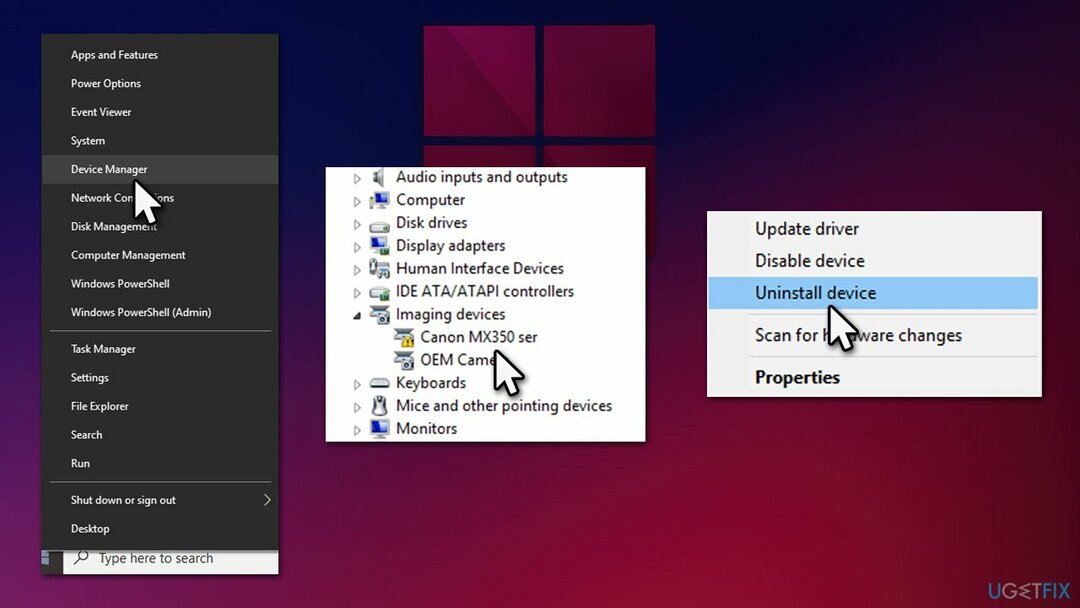
- 재시작 당신의 시스템.
드라이버를 제거했으면 스캐너 제조업체 웹사이트를 방문하여 적절한 드라이버를 다운로드해야 합니다. 혼란스럽고 확실하지 않은 경우 대신 다음을 사용할 수 있습니다. 드라이버 수정 모든 드라이버를 자동으로 업데이트하는 것이 훨씬 빠르고 효율적입니다.
방법 2. 스캐너 서비스 시작을 자동 옵션으로 설정
손상된 시스템을 복구하려면 라이센스 버전을 구입해야 합니다. 이미지 변경 이미지 변경.
스캐너 작동과 관련된 몇 가지 서비스가 있습니다. 셸 하드웨어 감지, 원격 프로시저 호출 RPC, WIA(Windows Image Acquisition), RPC 끝점 매퍼 및 DCOM 서버 프로세스 실행기.
다음 지침을 따르십시오.
- 유형 서비스 Windows 검색에서 입력하다
- 목록에서 관련 서비스를 찾습니다. 예를 들면 다음과 같습니다. Windows 이미지 수집(WIA), 그리고 더블클릭
- 아래에 시작 유형, 선택하다 자동적 인 드롭다운 메뉴에서
- 딸깍 하는 소리 시작, 적용, 그리고 확인
![[Fix] Windows 11에서 스캐너가 작동하지 않음 [Fix] Windows 11에서 스캐너가 작동하지 않음](/f/d333fff22291b198374b6ff32c997000.jpg)
- 위에 나열된 다른 서비스와 동일한 작업을 반복합니다.
방법 3. 최신 Windows 업데이트 제거
손상된 시스템을 복구하려면 라이센스 버전을 구입해야 합니다. 이미지 변경 이미지 변경.
최신 Windows 업데이트를 설치한 후 프린터 작동이 중지된 경우 해당 업데이트를 제거하고 문제가 해결될 때까지 프로세스를 일시 중지해야 합니다.
- 유형 제어판 Windows 검색에서 입력하다
- 이동 프로그램 > 프로그램 제거
- 여기에서 선택 설치된 업데이트 보기
- 설치된 업데이트 정렬 데이트
- 가장 최근 것을 찾아 마우스 오른쪽 버튼을 클릭하고 선택하십시오. 제거
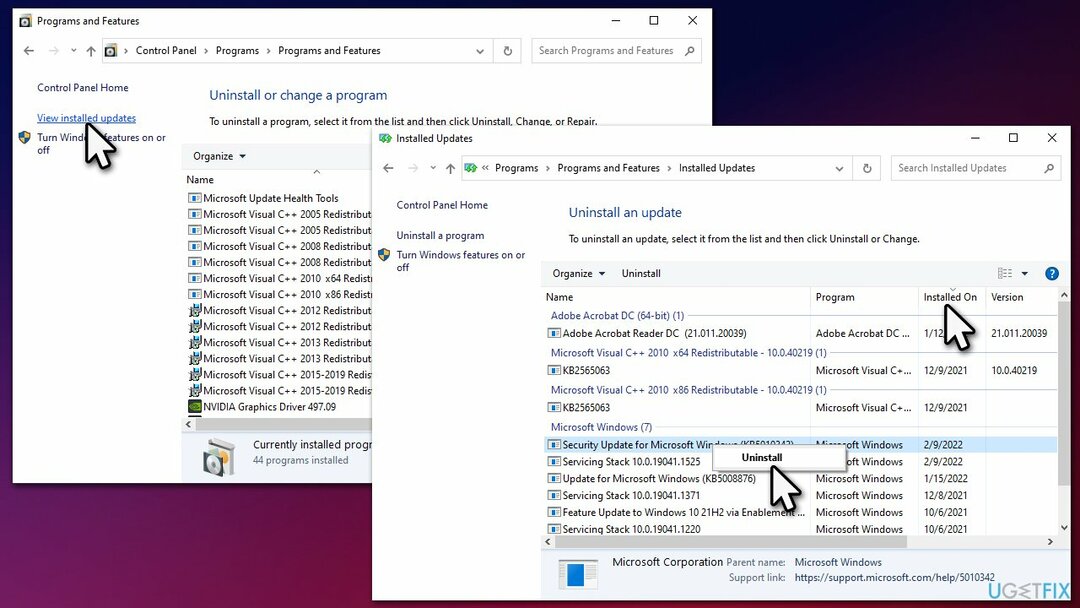
- 화면의 지시에 따라 프로세스를 완료하십시오.
- 입력 업데이트 Windows 검색 및 히트 입력하다
- 여기를 클릭 7일 동안 업데이트 일시 중지
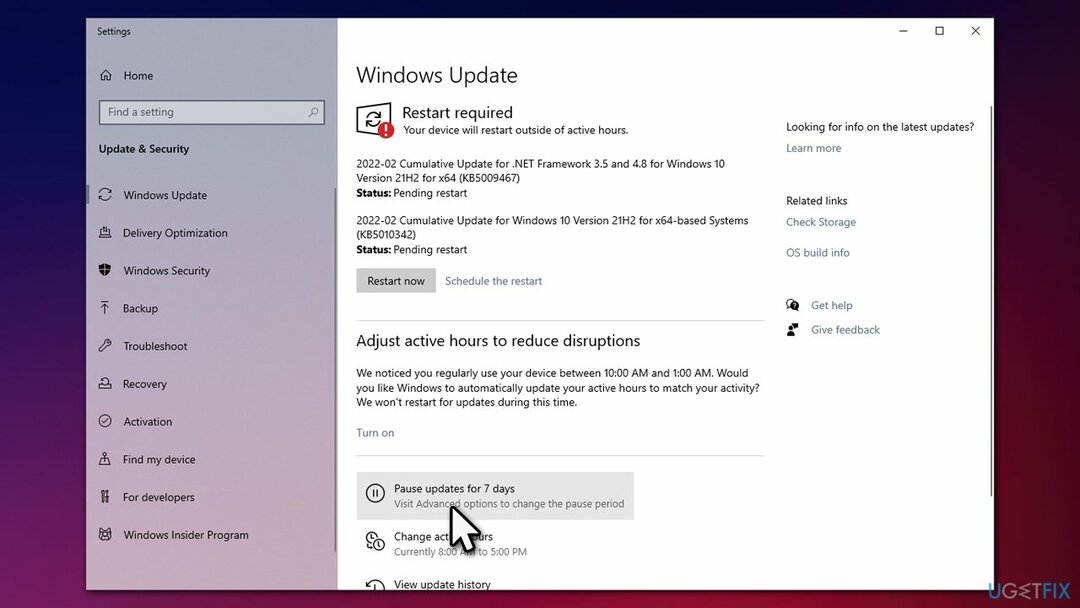
- 재시작 당신의 PC.
방법 4. 손상된 파일 복구
손상된 시스템을 복구하려면 라이센스 버전을 구입해야 합니다. 이미지 변경 이미지 변경.
손상된 시스템 파일은 Windows 11 또는 Windows 10에서 스캐너가 작동하지 않는 문제를 일으킬 수 있습니다. 관리자 권한 명령 프롬프트에서 명령을 실행하여 이러한 손상된 파일을 수정할 수 있습니다.
- 유형 cmd 윈도우 검색에서
- 를 마우스 오른쪽 버튼으로 클릭 명령 프롬프트 그리고 선택 관리자 권한으로 실행
- 언제 사용자 계정 제어 표시, 클릭 네
- 다음 명령을 붙여넣고 누르십시오. 입력하다:
sfc /scannow - 스캔이 완료될 때까지 기다렸다가 다음 각 명령을 실행합니다.
dism /online /cleanup-image /checkhealth
dism /online /cleanup-image /restorehealth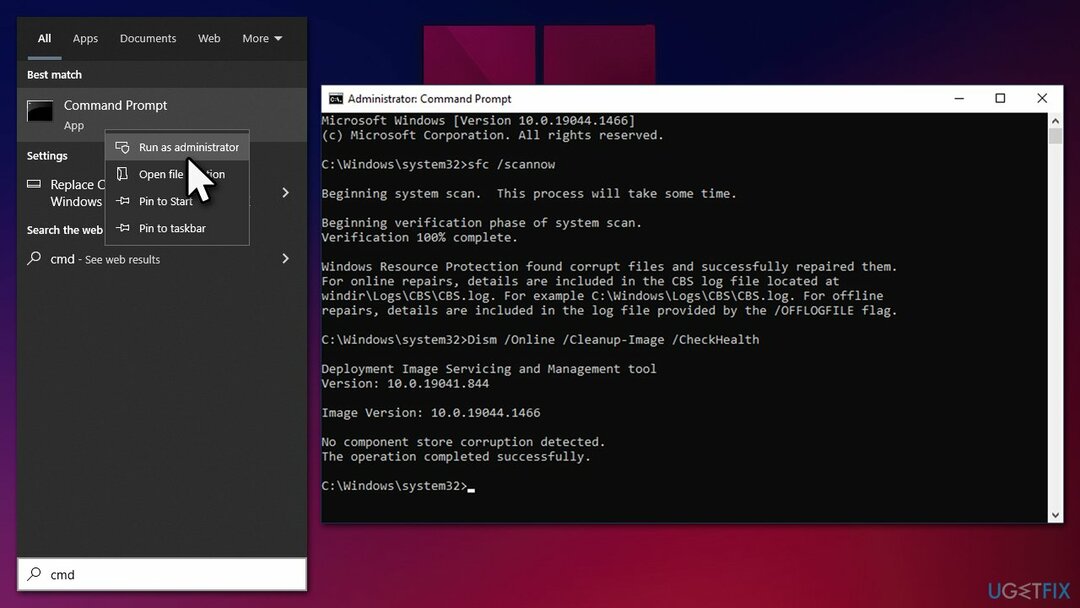
- 재시작 너의 컴퓨터.
자동으로 오류 복구
ugetfix.com 팀은 사용자가 오류를 제거하기 위한 최상의 솔루션을 찾도록 돕기 위해 최선을 다하고 있습니다. 수동 수리 기술로 어려움을 겪고 싶지 않다면 자동 소프트웨어를 사용하십시오. 모든 권장 제품은 당사 전문가의 테스트 및 승인을 거쳤습니다. 오류를 수정하는 데 사용할 수 있는 도구는 다음과 같습니다.
권하다
지금 그것을 할!
수정 다운로드행복
보장하다
지금 그것을 할!
수정 다운로드행복
보장하다
Reimage를 사용하여 오류를 수정하지 못한 경우 지원 팀에 도움을 요청하십시오. 귀하의 문제에 대해 알아야 한다고 생각하는 모든 세부 정보를 알려주십시오.
특허 받은 이 수리 프로세스는 사용자 컴퓨터에서 손상되거나 누락된 파일을 대체할 수 있는 2,500만 개의 구성 요소 데이터베이스를 사용합니다.
손상된 시스템을 복구하려면 라이센스 버전을 구입해야 합니다. 이미지 변경 맬웨어 제거 도구.

개인 인터넷 액세스 인터넷 서비스 제공업체를 차단할 수 있는 VPN입니다. 정부, 및 제3자가 귀하의 온라인을 추적하지 못하도록 하고 완전히 익명을 유지할 수 있도록 합니다. 이 소프트웨어는 토렌트 및 스트리밍을 위한 전용 서버를 제공하여 최적의 성능을 보장하고 속도를 늦추지 않습니다. 또한 지리적 제한을 우회하고 위치에 관계없이 Netflix, BBC, Disney+ 및 기타 인기 스트리밍 서비스와 같은 서비스를 제한 없이 볼 수 있습니다.
맬웨어 공격, 특히 랜섬웨어는 사진, 비디오, 직장 또는 학교 파일에 단연코 가장 큰 위험입니다. 사이버 범죄자는 강력한 암호화 알고리즘을 사용하여 데이터를 잠그기 때문에 비트코인의 몸값이 지불될 때까지 더 이상 사용할 수 없습니다. 해커에게 비용을 지불하는 대신 먼저 대안을 사용해야 합니다. 회복 손실된 데이터의 적어도 일부를 검색하는 데 도움이 될 수 있는 방법. 그렇지 않으면 파일과 함께 돈을 잃을 수도 있습니다. 암호화된 파일 중 일부를 복원할 수 있는 최고의 도구 중 하나 – 데이터 복구 프로.